
אנדרואיד אוטומטי לאחרונה עשה את דרכו לטלפונים , מה שמבטל את הצורך ביחידת ראש של 1000 דולר + יותר כדי לקבל את התכונות הידידותיות לדרך. ובעוד שאתה יכול להגדיר אוטומטית להפעלה אוטומטית כאשר מכשיר Bluetooth ספציפי (כמו המכונית שלך) מחובר, מה עם אלה שאולי אין להם סטריאו לרכב המותאם לבלוטות '? NFC היא התשובה.
קָשׁוּר: מה זה אנדרואיד אוטומטי, והאם עדיף להשתמש רק בטלפון ברכב שלך?
NFC - או ליד שדה תקשורת - היא טכנולוגיה פשוטה אך מודרנית יחסית המאפשרת לטלפונים לתקשר באופן אלחוטי רק עם ברז. שני טלפונים המצוידים ב- NFC יכולים לשלוח נתונים זה לזה בדרך זו, אך הם נפוצים יותר עם "תגיות" NFC: שבבים ניתנים לתכנות המקלים להפליא לשתף נתונים או השקת פעילויות. NFC משמש גם עבור Android Pay (ו- Apple Pay עבור משתמשי iOS). שבבי NFC הם זולים להפליא, עם חבילות של 10-12 בדרך כלל מסתכמות בסביבות 8 עד 10 דולר . זה כלי עזר רב עבור לא הרבה כסף.
קָשׁוּר: כיצד להשתמש בתגי NFC ניתנים לתכנות עם טלפון האנדרואיד שלך
דבר אחד מאוד מגניב, אך פשוט מאוד שאתה יכול לעשות כדי להקל על חייך הוא לכתוב את Android Auto לתג NFC - שרשרת מפתחות NFC תהיה נהדרת לכך - כך שתוכל להפעיל אותו מיד ברגע שאתה נכנס לרכב. אם יש לך תחנת עגינה לטלפון שלך, אתה יכול אפילו לכתוב את הנתונים האלה לתגית ולהדביק אותם למעגן - בדרך זו, ברגע שתפיל את הטלפון למעגן, בּוּם : אוטומטי צץ על המסך.
ברגע שיש לך את התגים שלך ביד, יהיה עליך להתקין אפליקציה שתוכל לכתוב לתג. נשתמש כלים NFC להדרכה זו, מכיוון שהיא קלה לשימוש ומלאת תכונות.
כשהאפליקציה מותקנת, המשך והפעל אותה. הדרכה המסבירה על NFC תתחיל - אם אתה סקרן לגבי NFC, קרא אותה. זה עוזר! לאחר ההדרכה תצטרך למחוק את התג שלך. הקש על הכרטיסייה "אחר" בכלי NFC, ואז הקש על האפשרות "מחק תג".
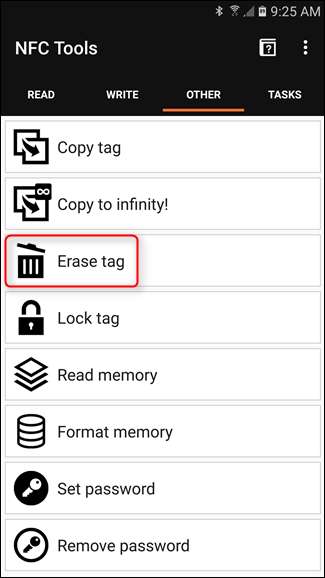
זה יתחיל לחפש תג כאן - פשוט שפשף את התג בחלק האחורי של הטלפון שלך עד שהוא יתן איזושהי הודעה נשמעת. שבב ה- NFC ממוקם במקומות שונים בטלפונים שונים, כך שתצטרך להתעסק בו קצת לפני שתמצא את שלך. לאחר מחיקת התג, האפליקציה תיתן הודעה.
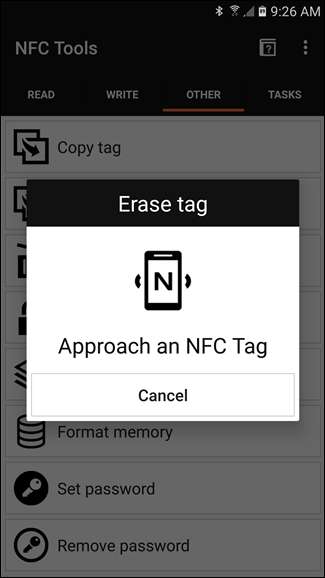
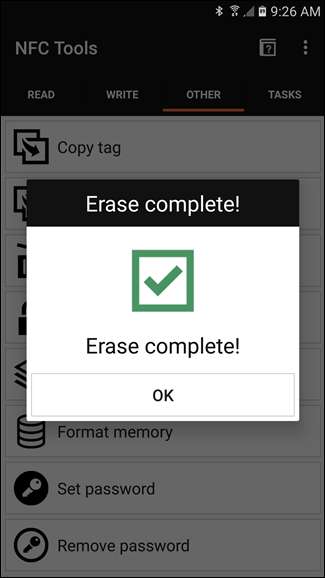
כעת, כשהתג נקי ומוכן לנתונים, עבור לכרטיסייה "כתוב". זה המקום שבו תגדיר הכל כדי להוסיף את Android Auto לתג. הקש על כפתור "הוסף רשומה" כדי להתחיל. יש כאן שלל אפשרויות שונות (כל הדברים שאתה יכול לעשות עם NFC!), אבל אתה מחפש אחת במיוחד: יישום. מצא את האפשרות הזו (היא קרובה יותר לתחתית הרשימה) והקש עליה.
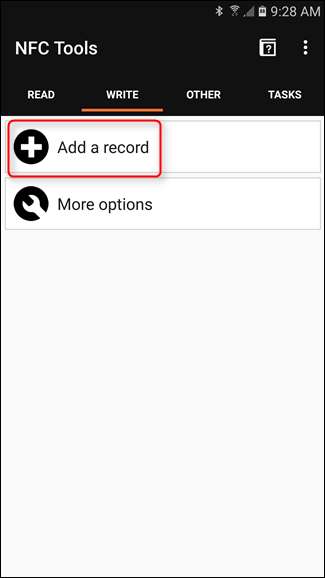
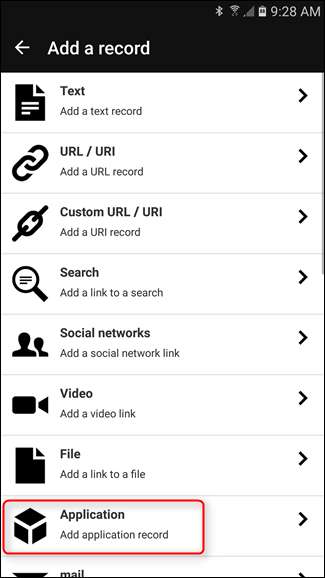
המסך הבא יבקש ממך "להזין את שם החבילה שלך", אבל אני לא יכול לדמיין שרוב המשתמשים יודעים את השם המדויק של מה שהם מחפשים, אז במקום זה הקש על הסמל שליד תיבת הטקסט. פעולה זו תשיק רשימה של כל היישומים המותקנים. מצא את Android Auto והקש עליו.
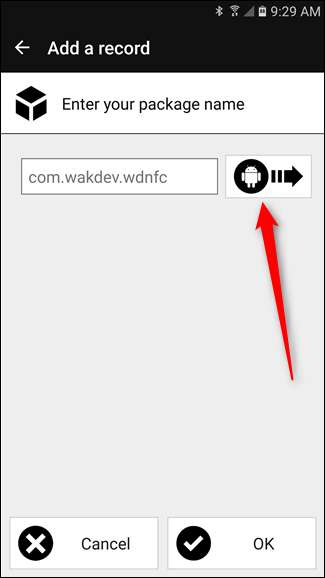
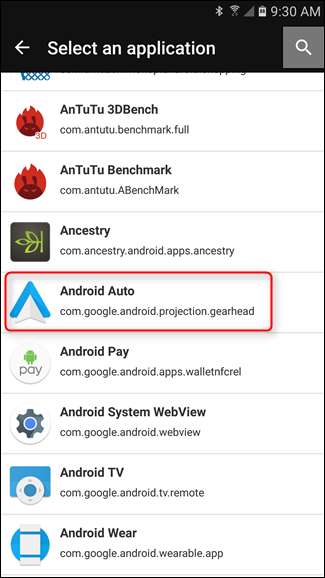
כאשר האפשרות Auto נבחרה, הקש על כפתור "אישור" בתחתית.
עכשיו אתה פחית הוסף פונקציות נוספות כאן אם תרצה. לדוגמא, תוכל לתייג להשבית את ה- Wi-Fi באופן אוטומטי ולהפעיל Bluetooth לצד הפעלת Android Auto. פשוט הקש על כפתור "הוסף רשומה" כדי להוסיף פונקציונליות נוספת. אולם, לצורך הדרכה זו אנו עומדים בקצב ההשקה של Auto.
כשהכל מוכן ומוכן ללכת, הקש על כפתור "כתוב". יופיע אותו תיבת דו-שיח מקודם (כשמחקת את התג). הקש שוב על התג בטלפון. שוב הודעה תופיע לאחר סיום הכתיבה - פעולה זו תימשך רק שבריר שנייה.

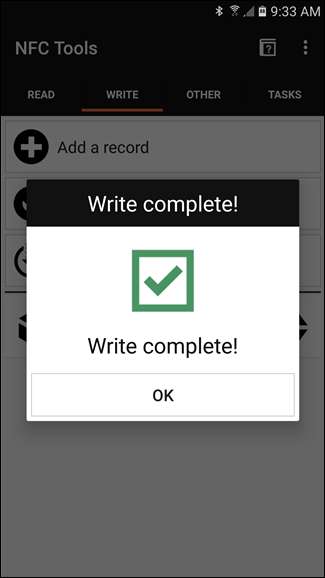
זהו זה! כעת כל שעליכם לעשות הוא להקיש על הטלפון שלכם על התגית (עם התצוגה מופעלת כמובן) ואנדרואיד אוטומטי יופעל באופן מיידי. שימושי!







